
Conţinut
- Pasul 1 - Descărcați iTunes
- Pasul 2 - Schimbați regiunea iTunes
- Pasul 3 - "Obțineți" o aplicație gratuită
- Pasul 4 - Înscrieți-vă inițial
- Pasul 5 - Scăderea metodei de plată și introducerea adresei dvs. de facturare
Există câteva motive pentru a vă înscrie pentru un ID Apple japonez, dar cel mai mare motiv este de departe ucis de jocuri de iOS numai în Japonia.
A fost o durere uriașă pentru difuzoarele non-japoneze pentru a crea ID-uri japoneze Apple, dar astăzi este la fel de ușor ca și cum să știi ce să faci - fie pe dispozitivul tău iOS, fie pe PC.
Înregistrarea unui cont este mai ușoară pe PC decât pe un dispozitiv iOS propriu, doar pentru că puteți copia și lipi cu ușurință textul japonez necesar pentru o parte din procesul de înscriere. În orice caz, nu aveți nevoie de un card de credit japonez. Dacă faceți așa, puteți să vă glisați ușor în iTunes-ul japonez.
Acest ghid va acoperi acest lucru pe iTunes pe un computer. Este rapid, ușor și, în cele din urmă, merită să aveți în vedere dacă vă puteți descurca cu bariera lingvistică pe termen lung.
Pasul 1 - Descărcați iTunes
Dacă nu aveți, descărcați și instalați-l. Simplu ca asta.
Pasul 2 - Schimbați regiunea iTunes
Asigurați-vă că nu sunteți conectat (ă) la un cont iTunes înainte de a trece prin acest pas.
Derulați în partea de jos și căutați o pictogramă circulară în dreapta. Sunt în Statele Unite, așa că e steagul meu.
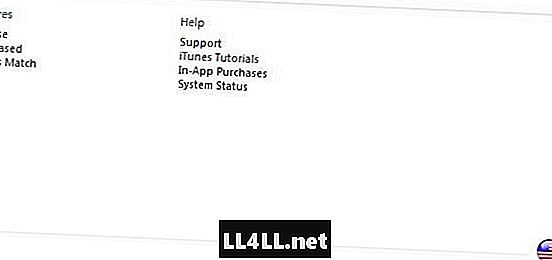
Veți primi mai multe opțiuni regionale, dar trebuie să parcurgeți în jos în Asia Pacific și să găsiți Japonia.

Faceți clic pe acesta și fiți gata pentru următorul pas!
Pasul 3 - "Obțineți" o aplicație gratuită
Pentru a vă înscrie fără un card de credit, trebuie să obțineți o aplicație gratuită înainte de a începe procesul de înscriere.
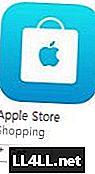
Acest lucru este destul de ușor și nu necesită descărcare. Aveți posibilitatea să alegeți literalmente orice aplicație gratuită care să fie folosită în mod automat. Pur și simplu am căutat "Apple Store" și am obținut asta.
Trebuie să faceți această parte pentru a evita să introduceți un număr de card de credit sau debit japonez.
Pasul 4 - Înscrieți-vă inițial
În acest moment, vi se va solicita să vă conectați sau să creați un nou cont de ID Apple. Nu încercați să vă conectați cu contul dvs. standard! În schimb, trebuie să faceți una nouă. Din fericire, totul este în limba engleză.
Mergeți prin acceptarea standard a termenului de serviciu și completați detaliile solicitate pe pagina următoare.
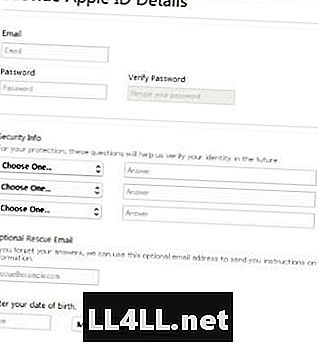
NOTĂ: Trebuie să utilizați un e-mail separat de cel pe care este atașat codul dvs. standard Apple ID.
Faceți-o și treceți la pasul următor.
Pasul 5 - Scăderea metodei de plată și introducerea adresei dvs. de facturare
Dacă ați făcut pasul 3 corect, veți vedea o opțiune "Niciuna" în ecranul de introducere a metodei de plată.

Dacă nu vedeți "Niciuna", trebuie să reveniți la pasul 3 și să faceți clic pe "Obțineți" pe o aplicație gratuită.
Adresa de facturare este partea complicată a procesului de înscriere, dar nu este atât de greu de crezut.
Puteți utiliza în mod esențial orice număr de telefon japonez și o pereche de adrese pentru a vă înscrie, dar iată ce am folosit:
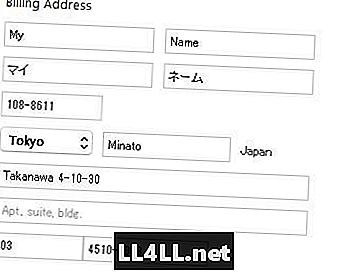
Aveți posibilitatea să alegeți să tastați foneticul catakana dacă doriți sau pur și simplu să îl copiați de jos.
Nume fonetic: マ イ (mai)
Nume fonetic: ネ ー ム (ne-mu)
...si asta e!
De aici, Apple vă va trimite un e-mail de verificare și apoi sunteți gata.
Dacă nu doriți să utilizați informațiile de adresă furnizate, puteți alege pur și simplu orice număr de telefon valabil și pereche de adrese. Hoteluri sau orice afacere se va potrivi facturii, atâta timp cât cele două sunt de fapt înregistrate pentru aceeași locație.
Vedea? Nu era așa de greu acum, nu-i așa? Ușurința acestui proces este reconfortantă comparativ cu perioada anterioară, mai ales că acum puteți ocoli necesitatea unei metode de plată.